Unityのシーン上で使っているPrefabやMarerialなどのアセットデータですが、データが多くなってくると使っているのかどうか分からなくなってくることもあるかと思います。
実はAssetフォルダからシーン上で使われているかを簡単に調べる方法があります。
またUnity公式パッケージをインストールすることでプロジェクト全体を確認する方法もあります。
今回はPrefabやMaterialがシーンで使われているか調べる方法について紹介します。
アセットデータがシーンで使われているか調べる方法
Find References In Scene/シーン単体
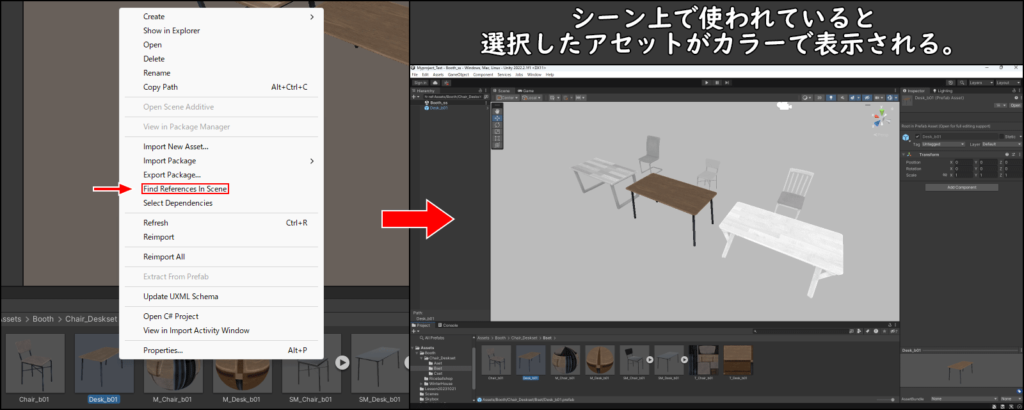
Projectエディターから素材を右クリックし「Find References In Scene」を選択します。
すると選択したデータだけに色が付き、他は白黒になりました。
これで今選んだデータがシーン名で使われていることが分かりました。
DependencyViewer/プロジェクト全体
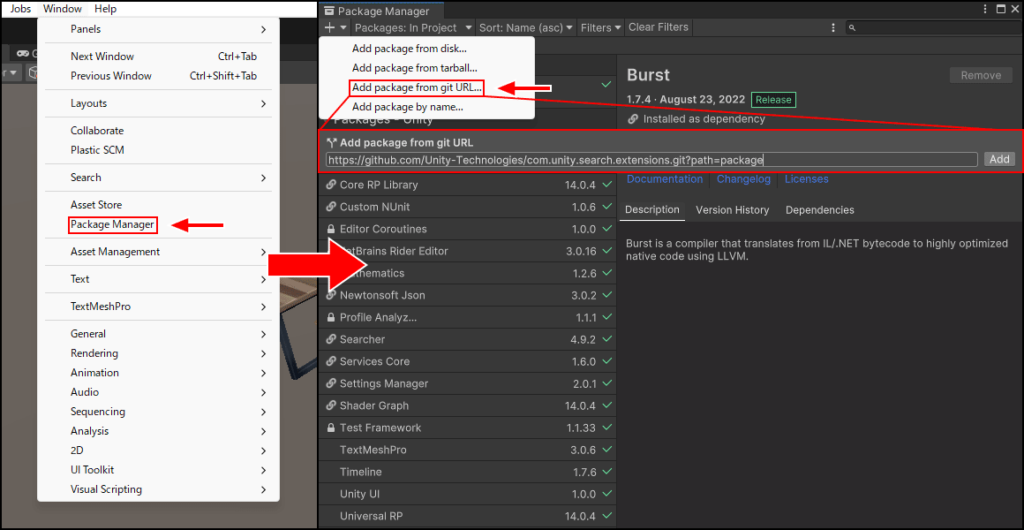
先ほどの方法では1つシーンしか調べることができませんが、Unity公式パッケージ「Search Extinsion」を追加することで使うことができる「DependencyViewer」でプロジェクト全体を調べることができます。
以下の方法でインストールできます。
- Window>Package Managerを開きます。
- +ボタン>Add package from git URLから以下を入力します。
- https://github.com/Unity-Technologies/com.unity.search.extensions.git?path=package
- Addボタンを押します。
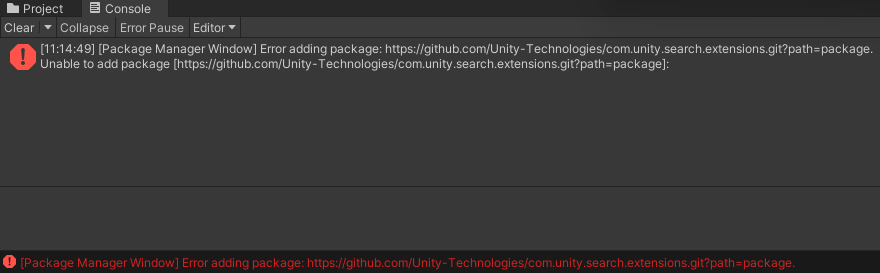
エラーが出てインストールされない場合はPCにGitがインストールされていない、またはシステムの環境変数にGitのパスが設定されていないことが考えられます。
詳しい解決方法は下記のブログで解説してくださっているのでこちらをご覧ください。https://raspberly.hateblo.jp/entry/UnityPackageManager_NoGit
僕の場合はGitをインストールして一連の手順を終えた後にPCを再起動することでインストールができました。
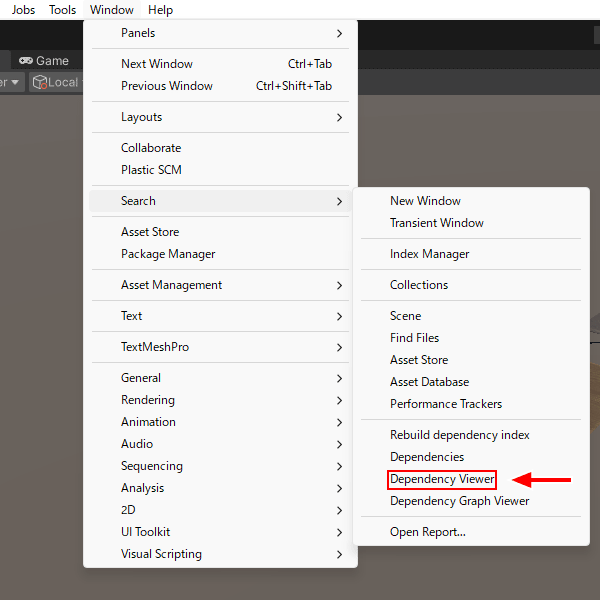
Search Extensions をインストールしたら、Window > Search > Dependency Viewerから Dependency Viewerを開きます。
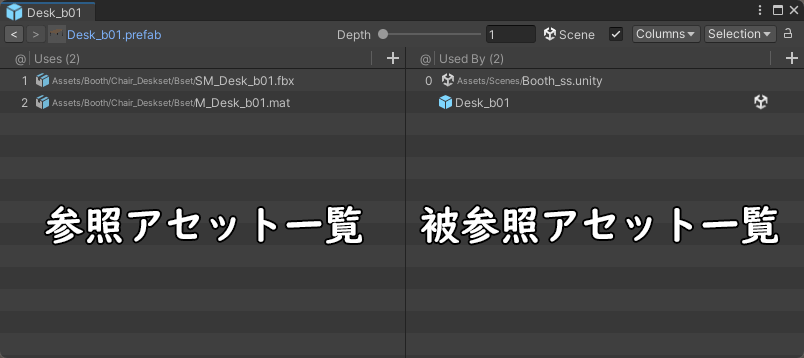
この状態でProjectエディターからアセットを選択すると、
左に参照しているアセットの一覧、右に被参照アセットの一覧が表示されます。
選択しているアセットを変更すると表示もそのアセットに応じたものに切り替わります。
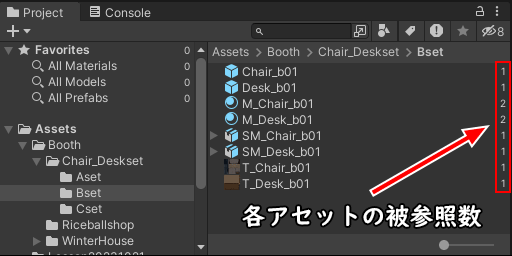
Projectエディターのアセット名の右側にそのアセットの被参照数が表示されるようになります。
アセットが追加/削除された際は情報は自動更新されません。
再度確認する際には Window>Search>Rebuild dependency indexを実行する必要があります。
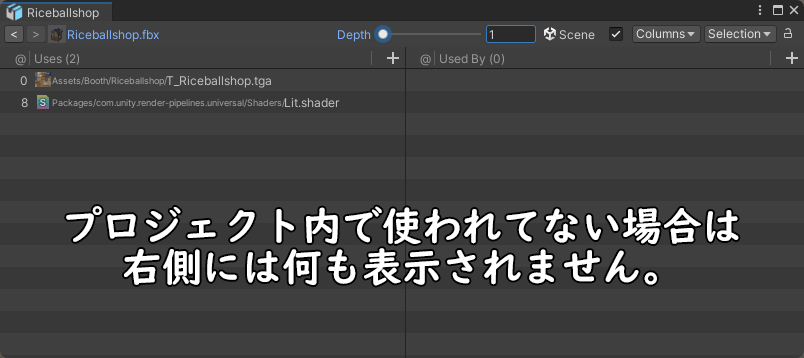
Dependency Graph Viewer
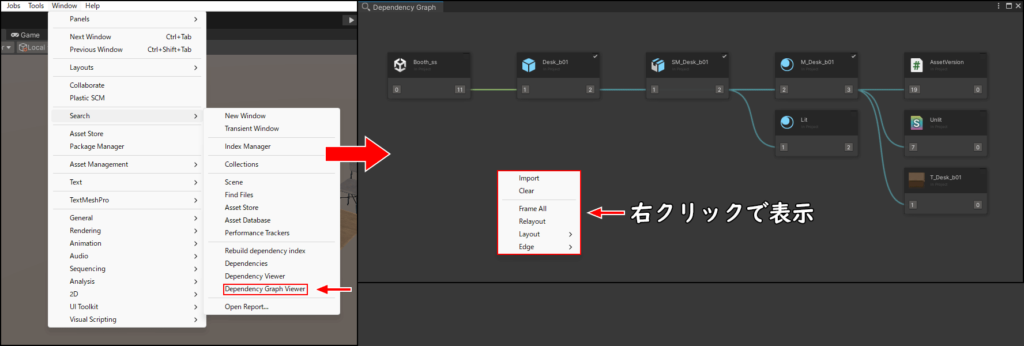
アセットの依存関係をグラフ表示できるDependency Graph Viewerというツールもあります。
Window>Search>Dependency Graph Viewerで開いたウィンドウにアセットをドラッグ&ドロップすると表示されます。
ノードの左右にある数値をクリックすると関係するアセットのノードが表示されます。
右クリックボタンからビューをクリアなどできます。
SHOP
BOOTH
-マナベルCG 出張所-
マナベルCGではBOOTHにて、アセットショップ「マナベルCG 出張所」を開設しています!
テクスチャもpsd、もしくはspp付きで販売していますので、是非とも足を運んでみてください!



まとめ
今回の方法でシーン上、プロジェクト内で使われているアセット調べてることができます。
プロジェクトのデータ整理の際に、使われていない不要アセットすぐに確認できますので入れておくと便利です。
X(Twitter)も運営していますのでフォローしてくるとうれしいです。
記事投稿のお知らせもしていますのでよろしくお願いいたします。
以上、最後まで読んでいただきありがとうございました。
ここの記事で使用しているのはUnity2022.2.1f1となっています。





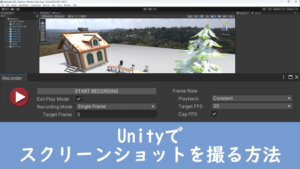


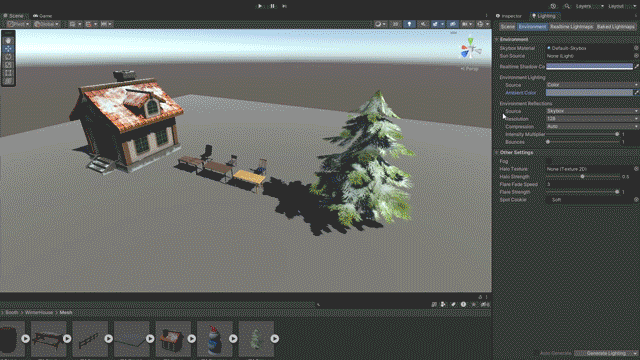
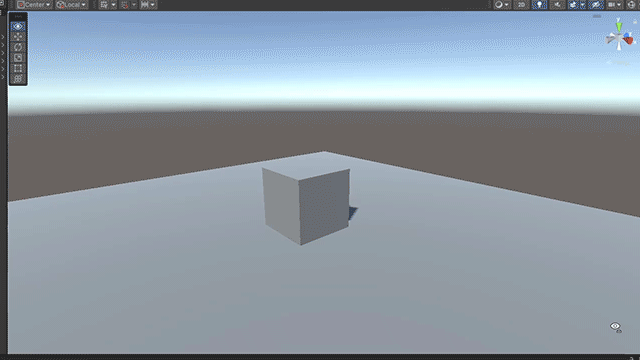
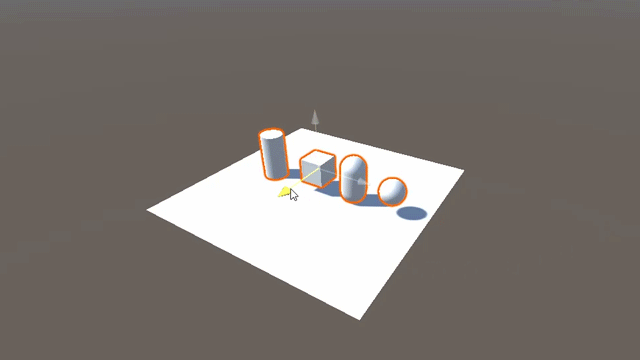

コメント